Hoe koppel ik Google Tag Manager?
Beschikbaar vanaf Mijnwebwinkel PRO
Met Google Tag Manager plaats je HTML-tags op je website. Om een live chat te integreren bijvoorbeeld. Een aantal veelgebruikte tags heeft Google al voor je klaar staan, die plaats je dus zo in je shop. Wil je custom tags gaan gebruiken? Dan staat je wat huiswerk te wachten, ook vergt het enige technische kennis. Hoe je GTM aan je winkel koppelt leggen we hieronder uit. Daarna is het aan jou om de tags te gaan maken!
Let op
Tags die je toepast hebben invloed op de werking van je webwinkel. Het is dus belangrijk dat je de werking van je shop en bestelproces zelf regelmatig controleert. Hou er verder rekening mee dat ons supportteam geen ondersteuning biedt bij het maken van tags.
1. Account maken
Ga naar Google Tag Manager en log in met je Google account. Begin met het aanmaken van een account en een 'container'. Deze container ga je straks aan je shop koppelen en bevat al je tags. Vul de volgende informatie in:
- Vul je 'Accountnaam' in. Gebruik hiervoor de naam van je bedrijf of shop.
- Klik op 'Doorgaan'.
- Vul bij 'Containernaam' je domeinnaam in.
- Kies de optie 'Internet' en klik op 'Maken'.
Eens met de serviceovereenkomst die je nu te zien krijgt? Of niet, maar wil je toch aan de slag? Klik dan op 'Ja'. Er verschijnt nu een stukje code in beeld. Dit hoef je niet in je webwinkel te plaatsen, laat dat maar aan ons over! Dat is namelijk geheel geautomatiseerd als je deze instructie hebt afgerond ;-)

2. Container koppelen
Ga in je beheeromgeving naar Google diensten en open het tabje Google Tag Manager. Klik op de groene knop om verbinding te maken met je Google Account. Dit heb je vast al eens eerder gedaan om te koppelen met Analytics of de Search Console. Zet vervolgens de knop 'Maak gebruik van de Google Tag Manager' aan. Is je container al geselecteerd? Dan hoef je alleen nog maar op 'opslaan' te klikken.

3. Tags toevoegen
Dat viel nog wel mee toch? Tijd om je container te gaan vullen! Naast de kant-en-klare tags die Google er al in heeft staan kan je ook eigen HTML-tags aanmaken. Deze optie wordt bijvoorbeeld gebruikt voor het toevoegen van een live chat op elke pagina van je winkel. Of voor het tonen van Google Maps op je contactpagina.
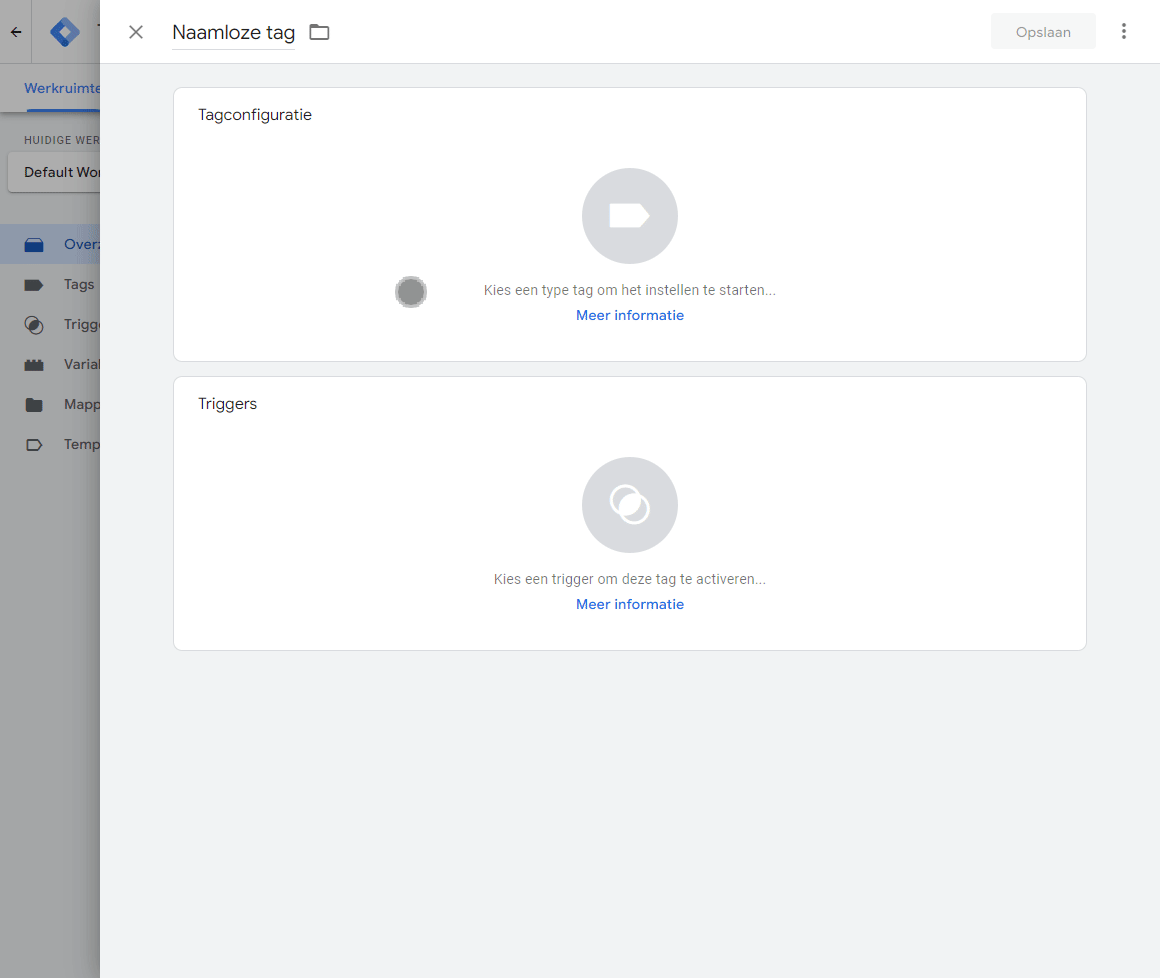
De tags die je maakt worden in een nieuwe versie van je container geplaatst, ze zijn dus niet direct actief op je shop. Zo kan je eerst testen of alles nog goed werkt. Een voorbeeldweergave open je rechtsboven via het rode pijltje naast de knop 'Publiceren'. Alles in orde? Publiceren maar!
